CopyRight©2019 ct96006.cn All Right Reserved 渝ICP备20008086号-41
《Kodi》如何轻松切换音轨!
我们平时在使用Kodi观看我们想看的电视时可能会发现有些电视的音轨不对,那么这个时候我们怎么切换这些音轨呢?下面就是关于Kodi切换音轨的方法教程了,需要的小伙伴赶快来看看吧。

Kodi切换音轨的方法教程
1、首先播放电影然后按暂停,鼠标移动到底部(遥控器按菜单键)调出OSD菜单。点击右下方的第4个「设置J图标。

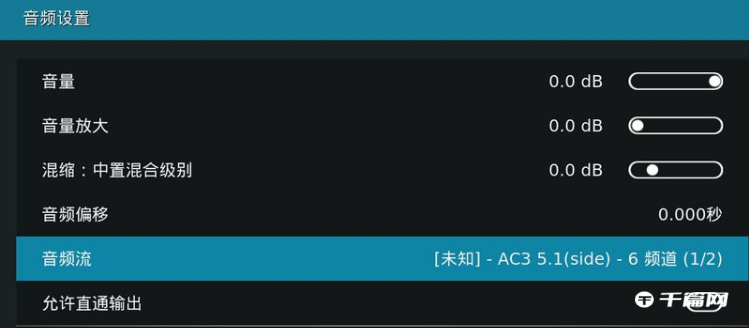
3、Kodi也可以外挂音轨,将音轨文件名命名和电影文件名一致,点击「设置」图标,点击"切换音频流"就能切换音轨。
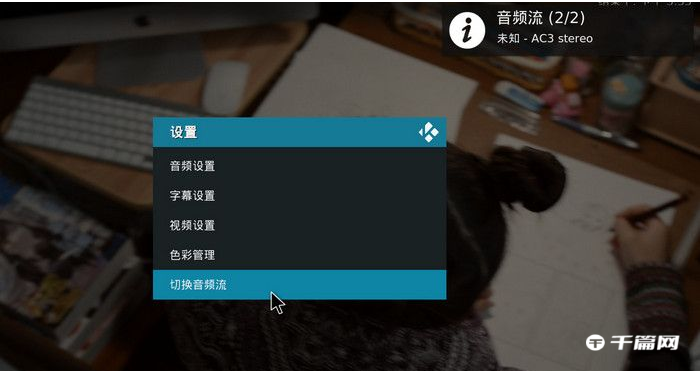
以上就是关于Kodi怎么切换音轨的全部内容了, 希望能够帮助到各位。想了解更多相关的内容可以关注,会一直给各位带来新资讯!如果你对此文章存在争议,可在评论区留言和大家一起讨论。
《kodi》插上移动硬盘,即可轻松添加
kodi是一款非常方便的软件,不少小伙伴都在使用这款软件,今天要给小伙伴介绍的就是关于kodi添加移动硬盘的方法教程了,如果有需要的小伙伴就赶快来看看吧,

kodi添加移动硬盘的方法教程
1、打开软件,选择播放盘(文件夹),进入软件后选择视频(或者其他你要导入的东西,音乐电视之类)。
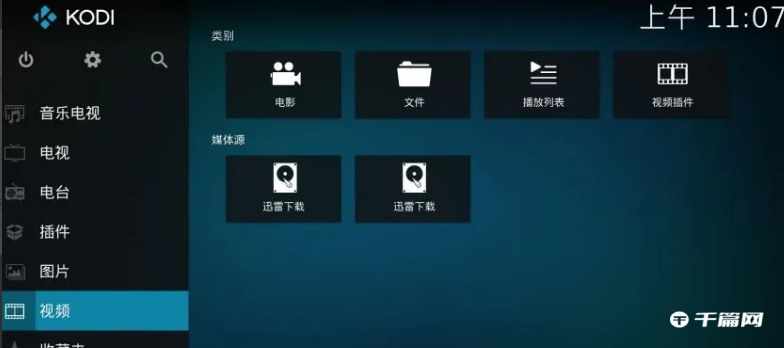
2、选择文件(夹)导入。
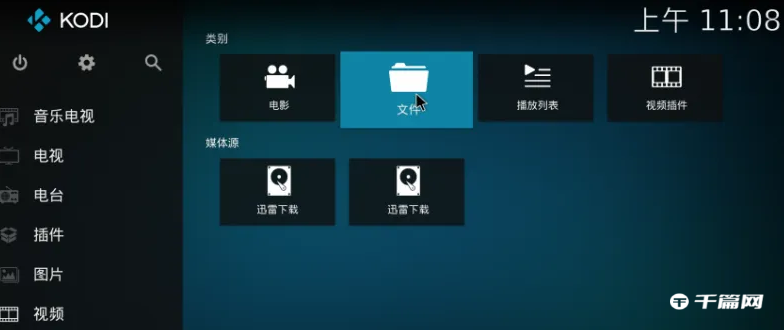
3、进入后选择添加视频源。

4、然后选择你存储视频的文件夹(U盘,硬盘等)。
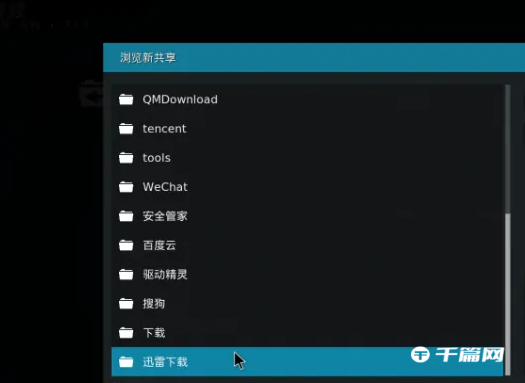
5、选择后点击确定,这里你可以给他重新命名(懒人就不用了),这个页面没有需要修改的,如果不改名字可以直接选择确定。
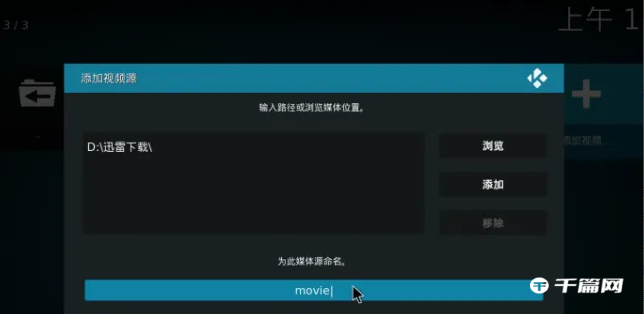
6、然后会弹出内容设置界面,在该目录包含选项中选择电影(音乐等看具体内容),然后再点击信息提供者。
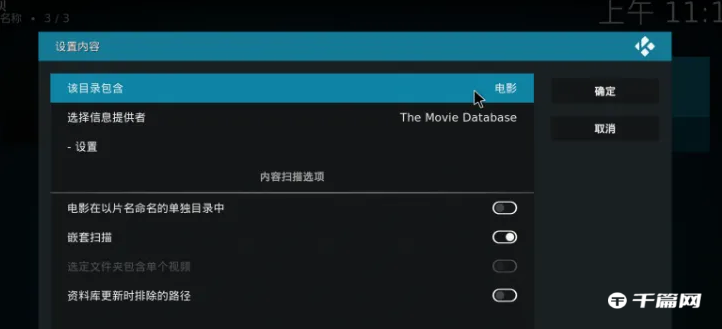
7、点击查看更多,寻找douban(豆瓣)插件进行下载(图为已下载完毕)。
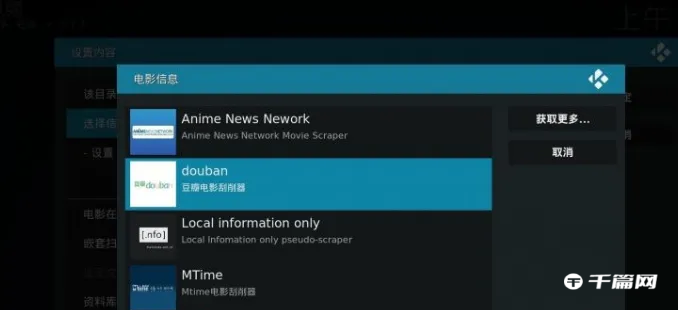
8、下载完毕之后点击确定,返回视频页面,就会发现系统会自动更新你本地影片的信息,简介,预告片,字幕等内容了。

以上就是关于kodi怎么添加移动硬盘的全部内容了, 希望能够帮助到各位。想了解更多相关的内容可以关注,会一直给各位带来新资讯!如果你对此文章存在争议,可在评论区留言和大家一起讨论。
《kodi》播放器操作攻略
《kodi》播放器操作攻略,很多小伙伴不知道kodi播放器怎么使用,有哪些操作流程?下面一起来看看吧!
使用教程:
软件默认为英文版,可以设置为中文语言界面(和之前版本通用)
1、打开主界面,选择interface System,进入Setting;
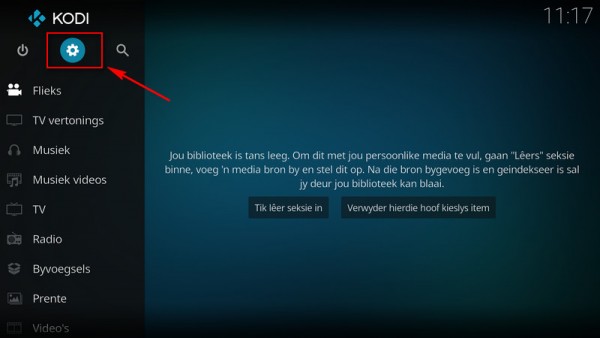
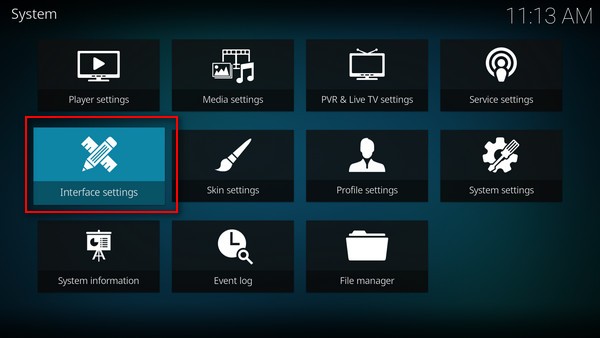
2、首先进入Skin,移动移动▲和▼将Fonts字体更改为Arial based;
3、然后选择Regional---language;
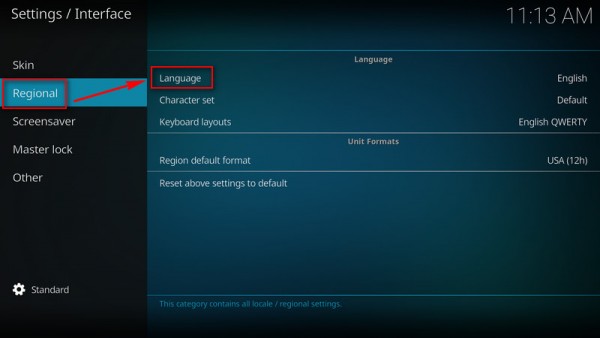
4、进入Language,移动▲和▼切换系统语言为Chinese(Simple);
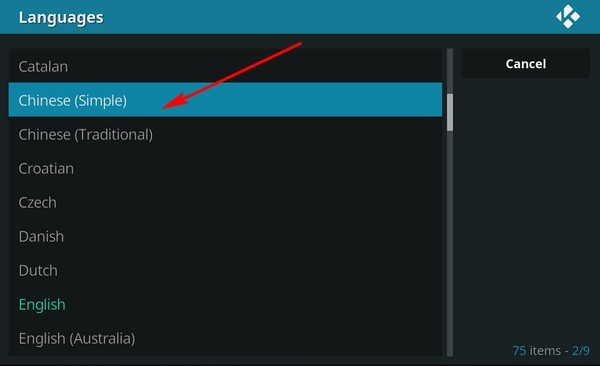
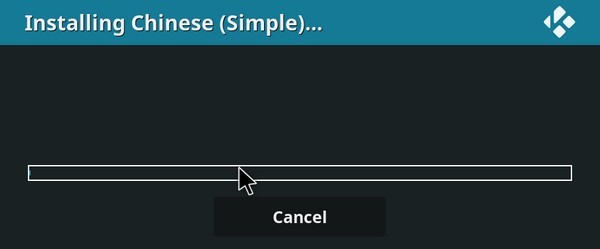
5、现在,我们成功将XBMC设置为简体中文界面。
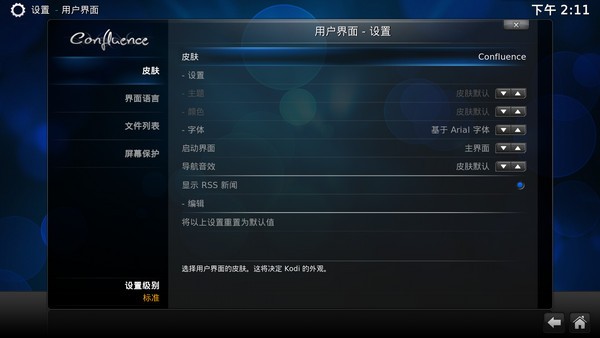
6、这样的话,大家都能看懂了,想怎么使用根据上面提示操作即可。
《唱吧》小巨蛋麦克风如何连蓝牙
下一篇:edd次元避风港怎么注册(edd次元避风港打开方式)
-
《rutracker》账号密码共享指南:2023年超强密码集结!08-08
编辑:96006资源网
-
《百度网盘》电脑版分享群组方法介绍08-27
编辑:96006资源网
-
《大侠立志传》和释愚切磋方法详解09-26
编辑:96006资源网
-
怎么更改YY上的昵称(更改YY上的昵称的操作方法)08-22
编辑:96006资源网
-
最新优酷会员账号共享2022.11.26可用免费领取04-10
编辑:96006资源网
-
《淘宝》怎么申请阿里宝卡08-13
编辑:96006资源网














